雙系統蘋果電腦BootCamp安裝的Windows系統色溫偏冷怎么設置
更新日期:2024-03-23 06:41:25
來源:投稿
手機掃碼繼續觀看

除了蘋果電腦中原裝的Mac系統,很多用戶還會安裝Windows系統。對于這樣安裝有雙系統的蘋果電腦,可能有的用戶會發現蘋果電腦中通過BootCamp安裝的Windows系統色溫偏冷。在這樣的情況下,我們可以參考下面的方法來幫助我們解決這一問題。
推薦:windows操作系統下載
1、啟動蘋果電腦中的Windows系統,點擊進入Macintosh HD磁盤;
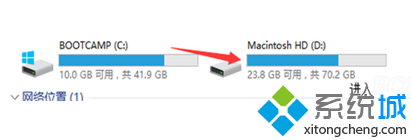
2、然后進入目錄Library/ColorSync/Profiles/Displays,找到文件名為Color LCD-xxxxxxxx-xxxx-xxxx-xxxx-xxxxxxxxxxxx.icc的文件,將這個ICC配置文件拷貝到桌面;

3、打開控制面板,搜索顏色管理,點擊打開顏色管理設置;
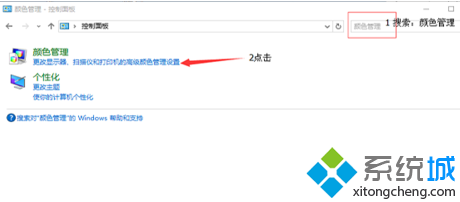
4、切換到“高級”選項卡;
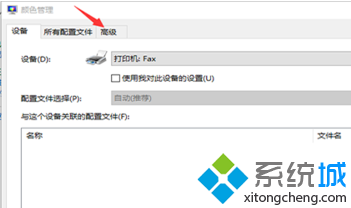
5、點擊左下角的“更改系統默認值”;
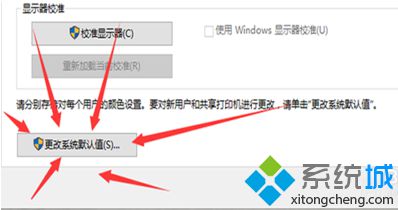
6、選擇設備為顯示器,然后添加配置文件;
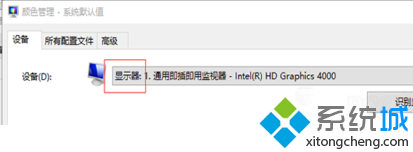
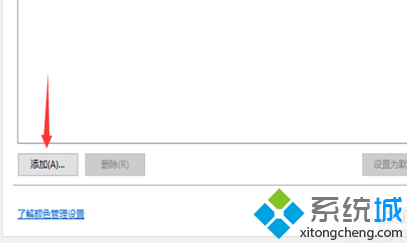
7、選擇導入剛才拷貝到桌面的配置文件;
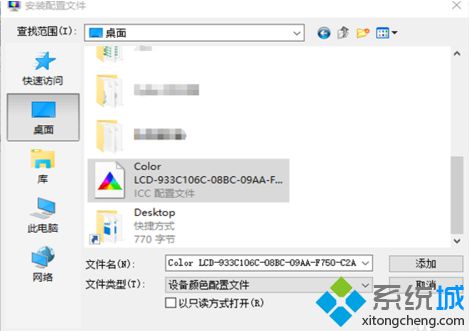
8、導入完畢后點擊確定,回到顏色管理,將設備的配置文件設置為Display后關閉窗口。
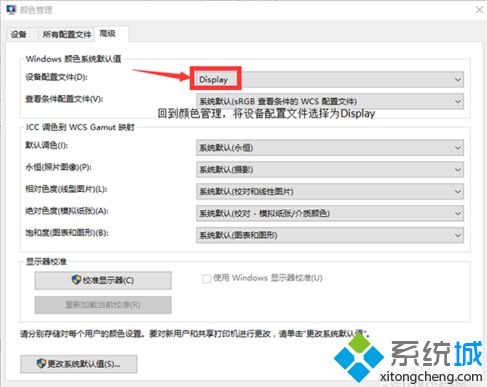
完成以上設置并重啟系統后,可以發現Windows系統的色溫和Mac系統的一樣。
該文章是否有幫助到您?
常見問題
- monterey12.1正式版無法檢測更新詳情0次
- zui13更新計劃詳細介紹0次
- 優麒麟u盤安裝詳細教程0次
- 優麒麟和銀河麒麟區別詳細介紹0次
- monterey屏幕鏡像使用教程0次
- monterey關閉sip教程0次
- 優麒麟操作系統詳細評測0次
- monterey支持多設備互動嗎詳情0次
- 優麒麟中文設置教程0次
- monterey和bigsur區別詳細介紹0次
系統下載排行
周
月
其他人正在下載
更多
安卓下載
更多
手機上觀看
![]() 掃碼手機上觀看
掃碼手機上觀看
下一個:
U盤重裝視頻












